win11切换经典模式方法教程
- 分类:Win11 教程 回答于: 2021年09月18日 10:12:05
win11系统是微软发布的最新的系统,从win11介绍中我们可以看见窗口设计作出了很大的改变,也增加了许多功能,连开始菜单模式都改变了,那么想使用会以前的经典模式我们该怎么操作呢,下面,小编就把win11切换经典模式的方法分享给大家,快来一起看看吧。
win11切换经典模式:
1.首先我们打开win11的开始菜单是这样的。

2.我们按"win+R"键打开运行窗口,然后输入命令”regedit"点击“确认”。
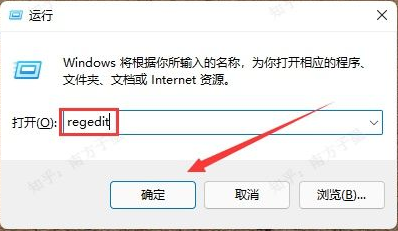
3.然后我们进入到注册表编辑器页面,依次打开“HKEY_CURRENT_USER\Software\Microsoft\Windows\CurrentVersion\Explorer\Advanced”这些文件,打开后在右侧窗口中,点击“右键”,“新建”一个“DWORD(32位)值”。

4.我们将将新的 DWORD(32 位)条目命名为"Start_ShowClassicMode",然后按 Enter 键进行保存.

5.下面要将 Windows 11 开始菜单更改为经典开始菜单,请双击Start_ShowClassicMode条目并将值数据的值从 “0” 更改为“1”。
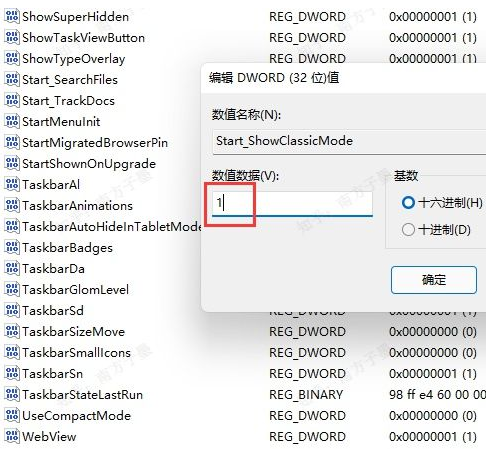
6.最后我们打开“任务管理器”。

7.最后将任务管理器中的windows资源管理器进程重新启动即可。

8.接着我们重启电脑,就能看见经典模式下的开始菜单回来啦。
![]()
以上就是win11切换经典模式的方法内容,希望可以帮助到大家。
 有用
26
有用
26


 小白系统
小白系统


 1000
1000 1000
1000 1000
1000 1000
1000 1000
1000 1000
1000 1000
1000 1000
1000 1000
1000 0
0猜您喜欢
- 怎么给电脑支持win11系统升级..2022/07/01
- win11安装助手第一部如何升级安装..2022/10/21
- 教你Win11联网连不上怎么办2021/10/26
- win11下载好慢-怎么快速安装windows11..2022/01/04
- 华硕安装win11系统的步骤教程..2021/09/23
- win11自带的3d显示模式如何开启..2022/10/21
相关推荐
- win11更新后数字键盘失灵怎么处理..2022/03/10
- 小白一键重装系统win11步骤2022/08/16
- 升级win11正式版bug汇总指南2022/02/08
- win11正式版激活工具使用方法..2021/12/14
- win11正式版怎么下载-windows11正式版..2022/01/04
- win11 kb5005191是什么2022/10/13

















